 Pulse
aquí para mostrar u ocultar los parámetros.
Pulse
aquí para mostrar u ocultar los parámetros.Puede aplicar sombras paralelas a cualquier objeto gráfico en la vista Superior/Plano, incluidos símbolos, paredes, textos, objetos de complemento y encuadres de lámina. La manera que las sombras son proyectadas depende del tipo de objeto.
Objeto |
Comportamiento de sombra |
Encuadre de lámina sin relleno |
Todos los objetos flotando en el fondo, incluyendo anotaciones de encuadre, proyectan sombras. Si desea sombras paralelas en anotaciones pero no desea aplicar sombras paralelas al encuadre completo, edite el encuadre y aplique sombras paralelas directamente a anotaciones. |
Encuadre de lámina con relleno |
El borde del encuadre proyecta una sombra como también lo hace cualquier anotación que caiga más allá del borde. |
Objetos agrupados |
Cada objeto en el grupo proyecta una sombra. |
Símbolo |
Objetos 2D en el símbolo proyectan una sola sombra; para crear más sombras edite el componente 2D del símbolo y aplique sombras paralelas a los componentes individuales. |
Plantas y modelos sólidos |
Plantas y modelos sólidos tienen características de sombra incorporadas; una sombra paralela aplicada produce dos sombras en vista plano si Mostrar sombra en vista plano está habilitado en la paleta Información del objeto para estos objetos. |
Usted puede aplicar sombras paralelas a la mayoría de los objetos en la paleta de atributos. Habilite sombras paralelas para paredes, cubiertas y planos de cubierta con estilo en la configuración de atributos para el estilo que es aplicado al objeto.
Para agregar una sombra paralela a un objeto:
1. Seleccione el objeto y haga clic en el botón Sombra paralela en la paleta Atributos.
2.Haga clic en el botón configuración a la derecha del botón para abrir el cuadro de diálogo Sombra paralela.
 Pulse
aquí para mostrar u ocultar los parámetros.
Pulse
aquí para mostrar u ocultar los parámetros.
3.Si lo desea, pulse Vista previa para ver los resultados de la configuración de sombra paralela.
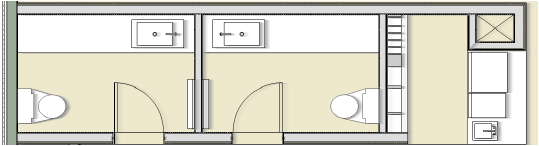
|
Pulse aquí para ver una videosugerencia del tema (necesitará acceso a internet). |
~~~~~~~~~~~~~~~~~~~~~~~~~